Cómo crear alarmas de Cloudwatch para RDS (MySQL) en AWS
Supervisar tus instancias RDS es muy importante, y lo mismo ocurre con otros recursos. En este artículo, crearemos una simple alarma para una instancia RDS MySQL que comprobará el espacio de almacenamiento libre en la instancia. También hay diferentes métricas que se pueden utilizar para crear alarmas, haz clic aquí paraver la lista de métricas disponibles para las instancias RDS. La métrica «FreeStorageSpace» comprueba el espacio de almacenamiento disponible en la instancia y, dependiendo de la condición especificada, la alarma se activa y envía notificaciones al SNS Endpoint. La métrica «FreeStorageSpace» acepta el valor en bytes y no en porcentaje.
Antes de continuar con este artículo, asumo que conoces los fundamentos de las instancias RDS y que ya tienes una en tu cuenta para crear alarmas.
Requisitos previos
- Cuenta de AWS(Créala si no tienes una).
- Instancia RDS MySql para crear una alarma para ella.
¿Qué vamos a hacer?
- Iniciar sesión en AWS.
- Crea una alarma para la Instancia RDS MySql.
- Elimina la alarma.
Iniciar sesión en AWS
Haz clic aquípara ir a la página de inicio de sesión de AWS.
Verás la página de inicio de sesión de la siguiente manera cuando pulses el enlace anterior. Introduce tus credenciales para acceder a tu cuenta de AWS.
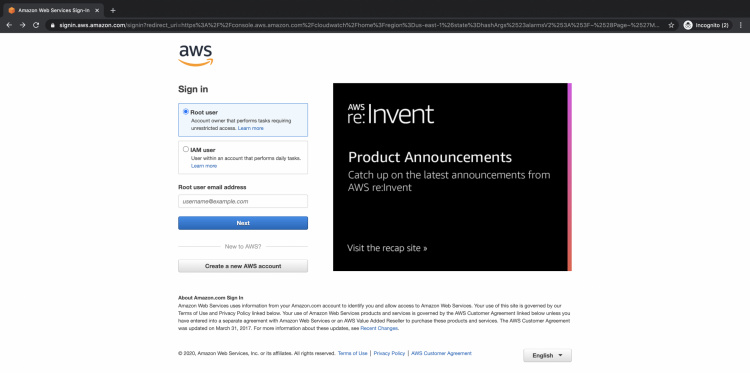
Una vez que hayas iniciado sesión con éxito en tu cuenta, verás la consola de administración de AWS de la siguiente manera.
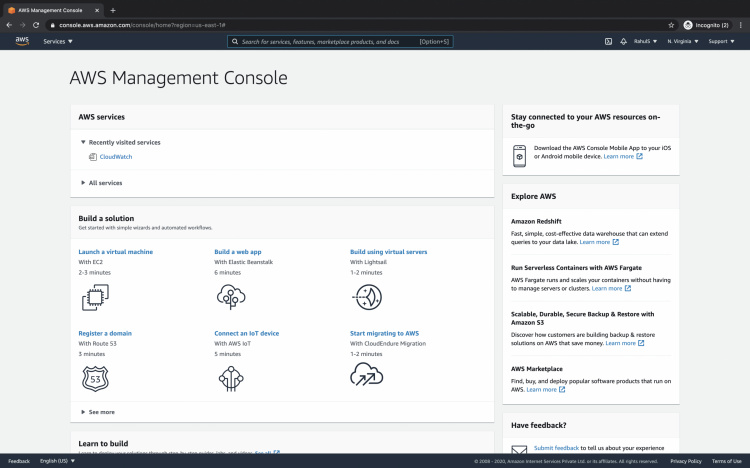
Crear una alarma para la Instancia RDS MySql
Para crear una alarma tienes que ir primero a Cloudwatch. Busca Cloudwatch en el cuadro de búsqueda de la parte superior.
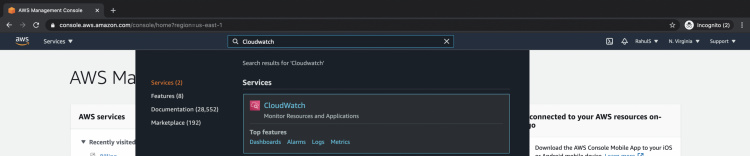
Verás el panel principal de Cloudwatch de la siguiente manera. Haz clic en «Alarmas» en el panel izquierdo.
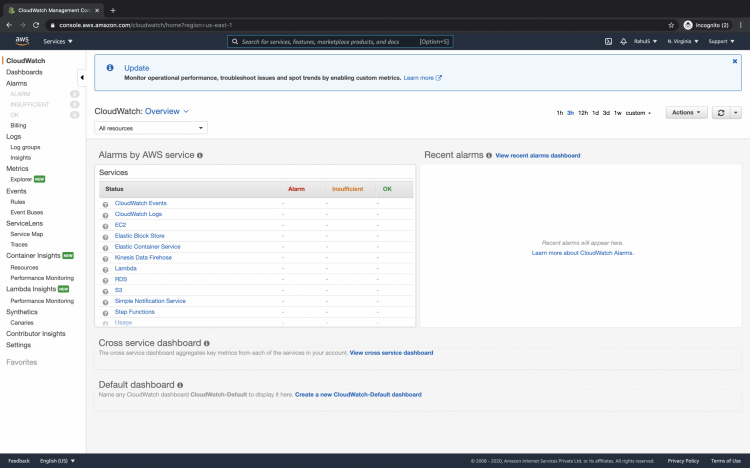
Como no hay alarmas en mi cuenta en la región seleccionada, no vemos nada en esta página.
Para crear una alarma para la instancia RDS que ya tienes en tu cuenta, haz clic en el botón «Crear alarma».
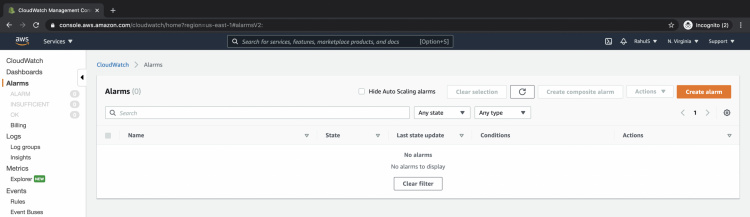
En esta página, haz clic en el botón «Seleccionar métrica».
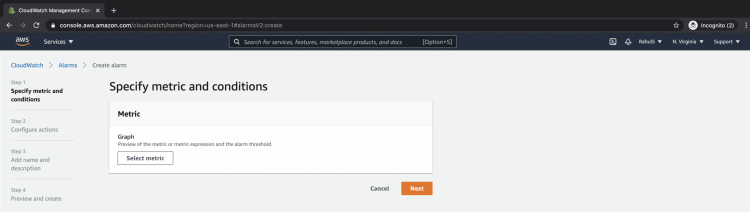
En el cuadro de búsqueda escribe RDS y pulsa el botón «Enter» para filtrar las métricas para RDS. Haz clic en «RDS – > En todas las bases de datos» para ir a la página donde verás las métricas relacionadas con todas tus instancias de bases de datos disponibles en la región actual.
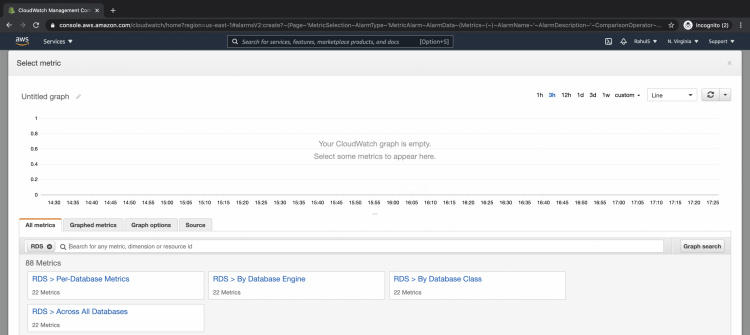
Puedes seleccionar cualquiera de las métricas disponibles en la lista para crear una alarma para ella. Aquí he elegido la métrica «FreeStorageSpace». Haz clic en el botón «Seleccionar métrica» para continuar.
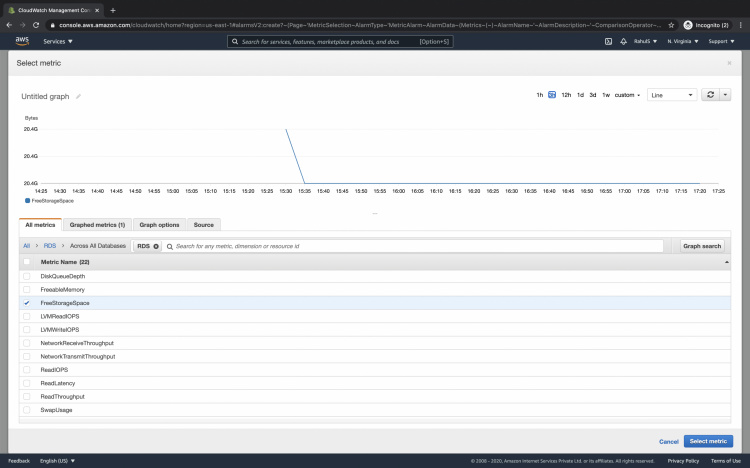
En Condiciones, especifica un valor umbral para la métrica y selecciona la opción «Menor». La alarma se activará si el espacio de almacenamiento libre de la instancia RDS es inferior al valor umbral especificado. Haz clic en el botón «Siguiente» para continuar.
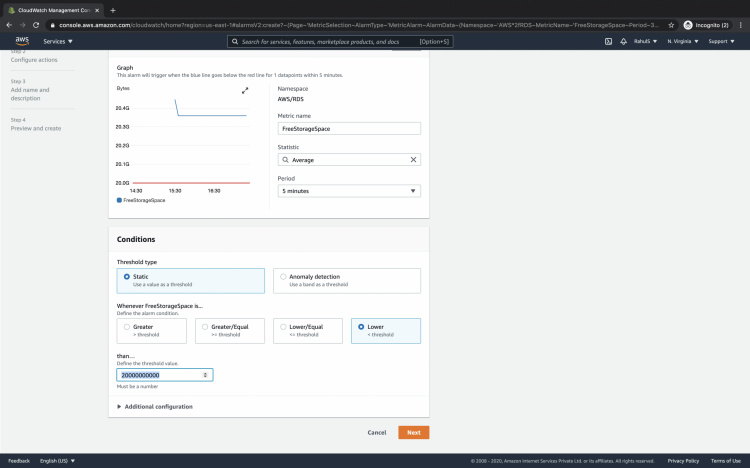
En esta página, puedes seleccionar un tema SNS de los existentes o crear uno nuevo. Si la alarma se activa, se enviará una notificación al tema SNS seleccionado en el punto final suscrito al tema.
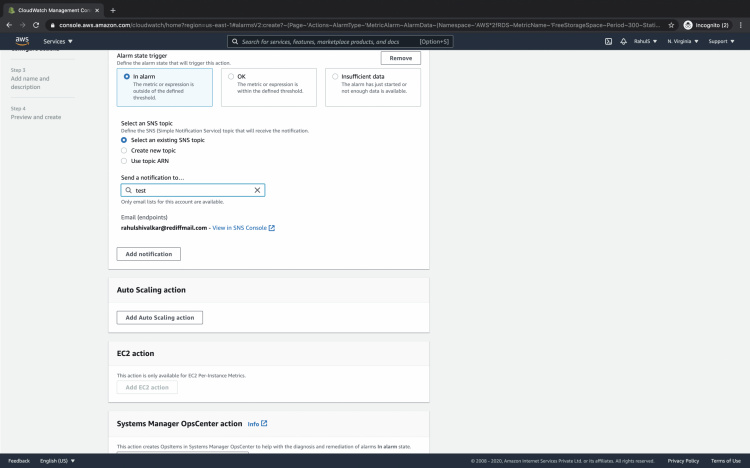
En la siguiente página da un nombre a la alarma y añade una descripción. Haz clic en el botón «Siguiente» para continuar.
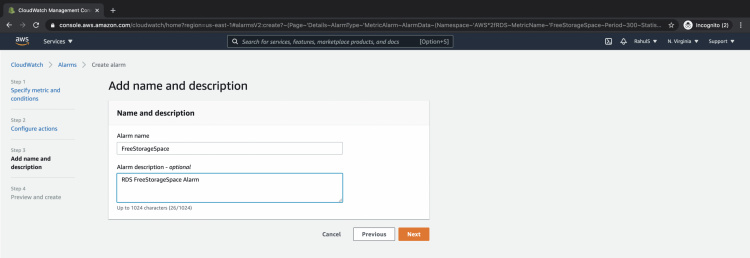
Revisa todas las configuraciones de la alarma y haz clic en el botón «Crear alarma».
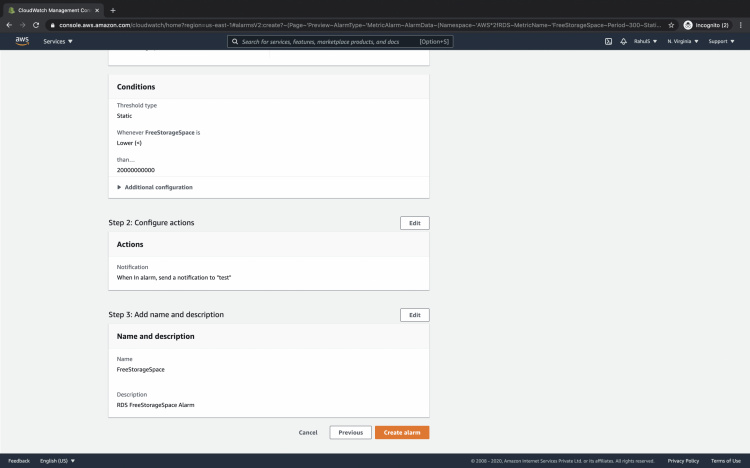
Una vez que la alarma se haya creado con éxito, podrás verla en la Página de Alarmas. El estado actual de la alarma es «OK». Significa que la condición no se ha cumplido y que el espacio de almacenamiento libre en la instancia RDS sigue estando por encima del valor del umbral que hemos especificado en la alarma. Si el espacio de almacenamiento en la instancia RDS cae por debajo del valor del umbral que hemos especificado, la alarma se activará y se enviará una notificación al SNS Endpoint.
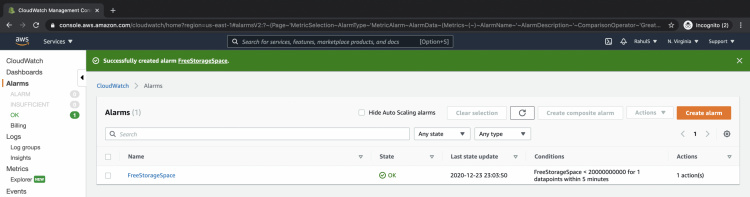
Eliminar la alarma
Cuando ya no necesites la alarma, puedes eliminarla fácilmente. Selecciona la alarma a eliminar y haz clic en el botón «Acciones — > Eliminar».
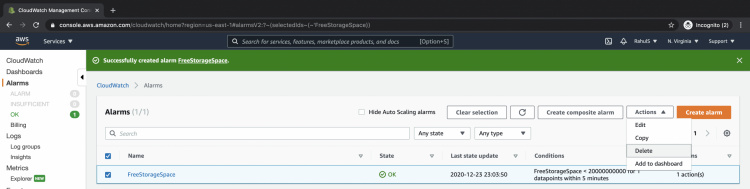
Aparecerá una pantalla emergente y luego haz clic en el botón «Eliminar», que borrará la alarma de forma permanente. Una vez eliminada la alarma no podrás restaurarla, así que ten cuidado al realizar una operación de eliminación de alarmas.
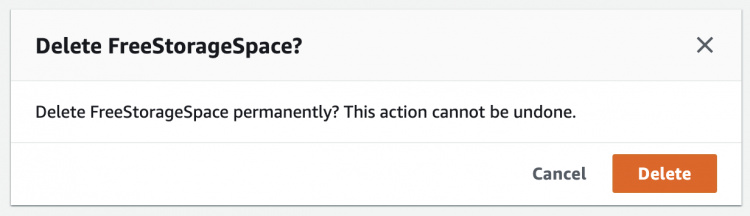
Conclusión
En este artículo hemos visto los pasos para crear una alarma para la instancia RDS. Hemos creado una alarma que se activará si el espacio de almacenamiento libre en la instancia RDS está por debajo del valor umbral especificado, podemos elegir la condición según nuestros requisitos para la alarma. También hemos visto cómo se puede eliminar fácilmente una alarma con unos pocos clics.